
我们直接跳过按日数据分析,因为以“日”为单位,其实能看出的内容很少。
重点关注“目标”每天的完成情况就够了,不必所有活动都照顾到。
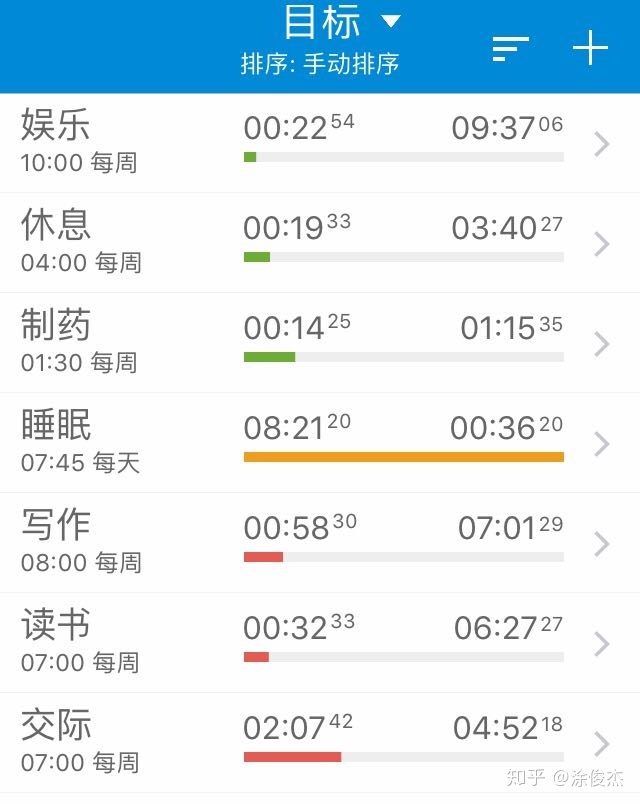
一周过后,我们需要从全活动的角度看看所有时间的使用情况,做到心里有数。在TimeTrack里一个个点击活动详情可行,但是太麻烦,所以我们选择导出数据到Excel再分析。
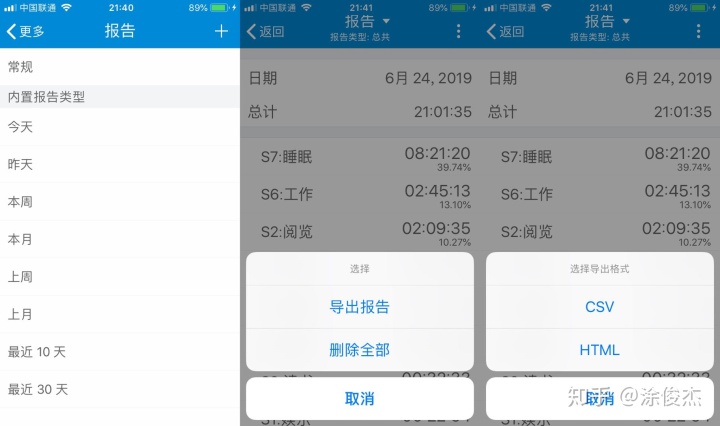
我习惯把数据分享到QQ我的电脑,这里的小技巧是,如果你也分享到QQ,那么建议把“我的电脑”设为置顶,避免发错。
得到这张数据表之后,我们发现导出周期的数据分两个区域,第一个区域是“明细数据”,包含数据名称,开始时间,结束时间,持续时间,备注和标签。
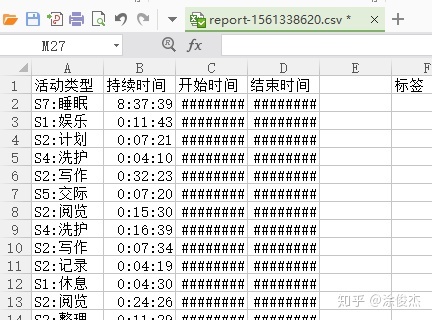
第二个区域是占比数据,只显示活动类型,持续时间和占比,默认降序排列。
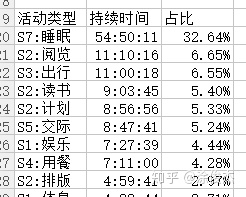
数据分析的第一步,是我们要明确基准线是什么?
基准线就是我们在“用1个月打磨你的分类和定”这一节中给自己不同活动分配的时间比例,把这个比例拆分到周,你就会得到每个活动周的消耗基准线,如下图。
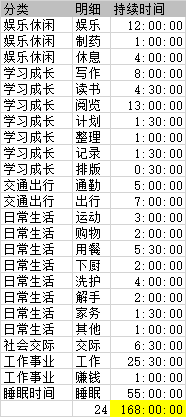
然后我们根据基准线和你这周的实际数据作对比,看看哪些活动超时,哪些不够,哪些持平?
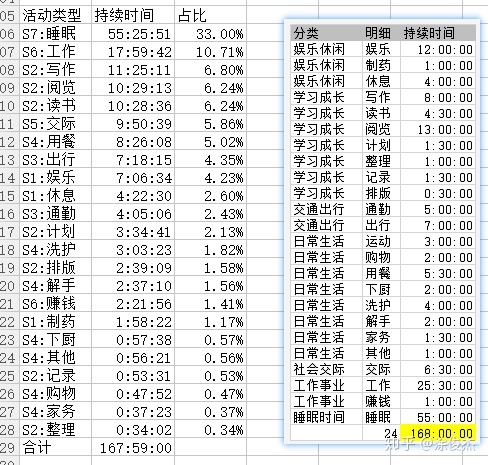
肉眼对比不是不行,但Excel还是直接用vlookup函数匹配对比更方便。
粘贴基准数据到旁边列,用函数提取每个分类的持续时间,如果格式不对的,用格式刷刷一下。
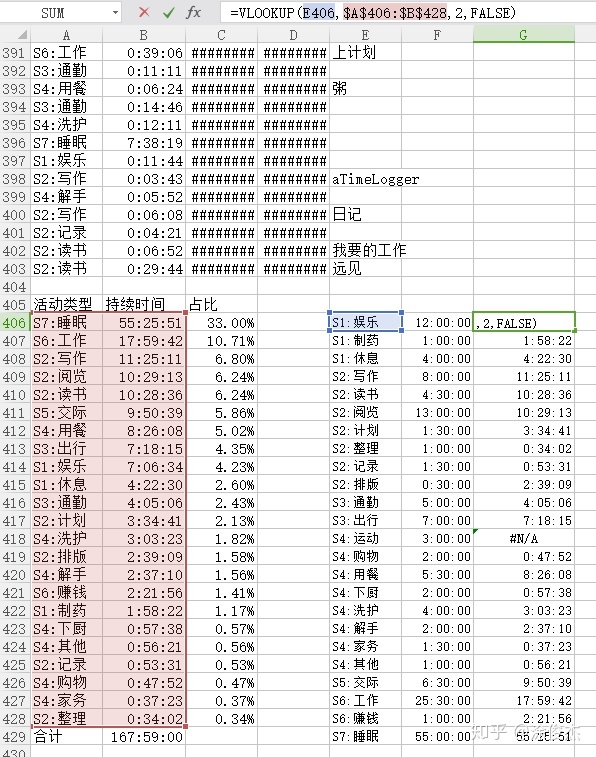
筛选,降序排列如图。
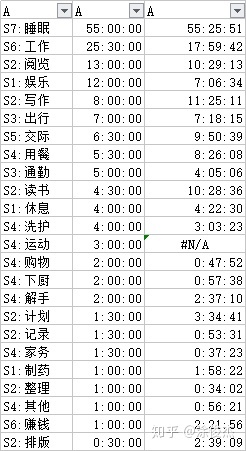
如果还觉得不方便看的,可以设置条件格式或是用if函数,突出显示。
我习惯制作一张源表,每周储存一次数据,可以自定义周期分析,如图。
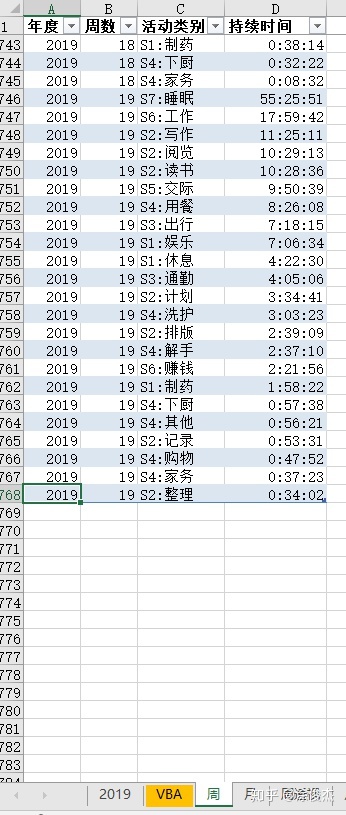
这样做的好处是可以创建透视表,不仅对比基准值,还能看出各个类型的时间趋势。
把活动类别和明细拖动到“行”,把“年”和“周”拖动到列,把持续时间拖动到“值”,选择求和,设置时间格式,然后选中近7周(按照自己的喜好定)数据,最后再加上第0周,也就是基准值,得到这张表格。
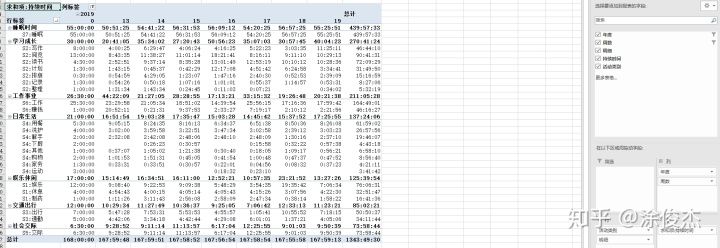
选中数据区,按降序排列,你就能看到所有数据的时间走势。
我们需要找出各个分类的“异常值”,指那些偏离我们的基准线特别多的活动,问自己为什么会出现这种情况?找到答案之后把它们记下来,长期坚持,这些就是你的行为记录。
比如我经过了五一节假日,当我五一时间时发现在节假日期间,我的娱乐时间明显上升,写作时间明显下降,那么这就能说明(第1次佐证),我在节假日不会投入太多时间在学习上。
这种实际行为就和我们的期望产生了差距,因为我们往往假设“我一定会在下一个节假日好好学习”,从而给自己安排很多待办事项。然而实际情况是,根本完成不了,被打脸。
这就是诚实记录的好处,帮你找到自己的基准线。





















 被折叠的 条评论
为什么被折叠?
被折叠的 条评论
为什么被折叠?








